На каком расстоянии работает блютуз на смарт часах сяоми
Mi Watch — первые часы под собственным брендом Xiaomi, которые вышли в официальную российскую розницу. Что они собой представляют и с какими моделями могут конкурировать — разберёмся в этом обзоре.
Оглавление
Технические характеристики
| Экран | 1,39 дюйма, AMOLED, 454 × 454 пикселя |
| Корпус | Полиамид |
| Защита | 5 АТМ |
| Подключение | Bluetooth 5.0 |
| Датчики | Окружающего освещения, пульсомер, акселерометр, гироскоп, геомагнитный датчик, датчик атмосферного давления |
| Навигация | GPS / ГЛОНАСС |
| Батарея | 420 мА·ч |
| Время работы | До 16 дней |
| Размер | 45,9 × 53,35 × 11,8 мм |
| Вес | 32 г |
Дизайн
Xiaomi Mi Watch поставляются в узкой длинной коробке, как и Apple Watch. Упаковка довольно солидная. Внутри только часы, зарядник, гарантийный талон и инструкция.
Фото: Виктор Подволоцкий / Лайфхакер
Корпус аксессуара изготовлен из полиамида (читайте «пластика»). Он имеет тактильно приятную матовую поверхность, которую несложно спутать с металлом. Мы тестировали часы в чёрном исполнении, также есть варианты в тёмно-синем и бежевом цветах.
Фото: Виктор Подволоцкий / Лайфхакер
Ремешок во всех версиях изготовлен из термопластичного полиуретана с ребристой текстурой снаружи. У него классическая металлическая пряжка и два тренчика, один из которых имеет небольшой «зуб» внутри для более надёжной фиксации. Даже при очень интенсивных тренировках часы точно не слетят с руки. При желании комплектный ремешок легко заменить на кожаный или тканевый.
Фото: Виктор Подволоцкий / Лайфхакер
На корпусе часов есть две механические кнопки. Верхняя открывает меню, а нижняя позволяет быстро перейти к выбору вида активности. Обе кнопки подписаны прямо на стекле круглого экрана с тонкой белой обводкой. Само стекло имеет чуть скруглённую кромку, но выраженного эффекта 2,5D нет, как на тех же Amazfit GTR 2.
Фото: Виктор Подволоцкий / Лайфхакер
Часы довольно большие и на тонком запястье будут казаться просто огромными, особенно учитывая толщину в 11,8 мм. Это стоит учесть, если задумались о покупке.
Экран
Xiaomi Mi Watch получили круглый AMOLED-экран с диагональю 1,39 дюйма и разрешением 454 × 454 пикселя. Максимальная яркость — 450 кд/м², что позволяет не переживать о читаемости на солнце. Картинка всегда яркая и контрастная. Символы на экране достаточно крупные, чтобы не присматриваться к тексту.
Фото: Виктор Подволоцкий / Лайфхакер
За регулировку подсветки отвечает встроенный датчик освещённости. Также есть поддержка Always On для вывода времени в режиме 24/7 и функция активации экрана при поднятии запястья. Последняя срабатывает быстро и практически безошибочно. Иногда даже незначительное движение рукой часы считывают как поднятие.
Фото: Виктор Подволоцкий / Лайфхакер
На часах может храниться 5–6 циферблатов, а остальные доступны для загрузки и установки через приложение. Всего там около 90 вариантов, но многие очень похожи между собой.
Фото: Виктор Подволоцкий / Лайфхакер
Интерфейс
Функционально Mi Watch не отличаются от недорогих моделей Amazfit и Huawei, но меню и интерфейс на часах Xiaomi устроены немного иначе. При перелистывании основных метрик нельзя свайпнуть вниз, чтобы увидеть больше данных о той же погоде или сеансе сна.
Фото: Виктор Подволоцкий / Лайфхакер
Подробности по всем показателям активности или сну доступны только при переходе в соответствующее мини-приложение из основного меню, представленного набором иконок.
Фото: Виктор Подволоцкий / Лайфхакер
Свайп вверх от нижней границы циферблата открывает экран быстрых настроек, где также отображаются состояние подключения к смартфону и заряд аккумулятора.
Фото: Виктор Подволоцкий / Лайфхакер
Свайп вниз от верхней границы циферблата выводит шторку уведомлений (с неверно переведённой кнопкой удаления всех оповещений «Пустой»).
Фото: Виктор Подволоцкий / Лайфхакер
Циферблаты меняются стандартным способом — зажатием. Настраивать их с часов нельзя, но есть несколько полезных опций в приложении, о чём чуть ниже.
Функции
Сразу отметим, что Xiaomi Mi Watch не поддерживают бесконтактную оплату, как браслет Mi Band 4 NFC. Однако есть масса других возможностей:
В настройках часов можно выбрать тип вибрации при оповещениях, включить автояркость экрана или отрегулировать её вручную, назначить график беззвучного режима, сменить язык и сделать сброс. Сами настройки — это последняя иконка главного меню, хотя перейти к ним можно и из нижней шторки с циферблата.
Что касается определения уровня стресса, то здесь всё довольно условно. Алгоритмы рисуют странные графики эмоционального напряжения, которые часто не соответствуют действительности. То же самое касается и отслеживания энергии, которую вы накапливаете или тратите в течение дня (не путать с калориями). Все подобные данные приводятся скорее для галочки.
Фото: Виктор Подволоцкий / Лайфхакер
Тут же стоит отметить, что гаджет умеет напоминать, что нужно встать и размяться. Однако работает эта функция не совсем корректно. Часы часто упускают момент, когда вы уже встали из-за стола и куда-то направляетесь. В результате в пути вас догоняет оповещение, что кто-то явно засиделся.
Приложение
Часы подключаются к смартфонам по Bluetooth 5.0 через новое приложение Xiaomi Wear. Визуально программа симпатичная. В ней представлены все метрики и настройки. Есть даже забавный трёхмерный аватар, призванный оживить скучный набор цифр и диаграмм.

Все данные о физической активности или сеансах сна можно просматривать за день, неделю или месяц. Также можно изменить источник данных для каждой метрики и выводить шаги, к примеру, с браслета, а всё остальное — с часов. Очень удобно.
Во многих разделах приводится небольшая справка, где рассказано о принципах расчёта и выводах, которые можно сделать на основе своих показателей.
В настройках профиля можно задать свои параметры, выбрать циферблат, настроить уведомления из приложений и переназначить нижнюю механическую кнопку. Правда, выбрать для неё можно только определённый спортивный режим, но не другие функции.
У некоторых циферблатов в приложении можно выбирать данные для вывода, меняя, к примеру, пульс на шаги или расстояние, а также настроить фон. При желании можно поставить фото из памяти смартфона или любую картинку.
Xiaomi Wear производит приятное впечатление, если бы не одно но: медленная синхронизация данных. Можно зайти в приложение, чтобы оценить свою активность за день, и просто ничего не увидеть. По непонятной причине некоторая информация с часов появляется в приложении лишь спустя какое-то время.
Также отметим странную работу функции обновления погоды: при синхронизации температуры в шторке смартфона появляется вторая иконка Xiaomi Wear, которая может находиться там часами. И её никак не убрать, если только не отключить обновление погоды полностью.
Автономность
Производитель заявляет 14–16 дней работы устройства в обычном режиме. У нас при постоянном измерении пульса и автоматической активации экрана при поднятии запястья через 10 дней на часах осталось 27% заряда. То есть обещанные две недели вполне реальны, но это будет зависеть от количества уведомлений, яркости экрана и частоты различных измерений.
Фото: Виктор Подволоцкий / Лайфхакер
Подпитываются Xiaomi Mi Watch при помощи комплектного магнитного дока. На полную зарядку уходит всего 45 минут.
Итоги
Xiaomi Mi Watch позиционируются как спортивные смарт-часы, и для цены в 9 490 рублей у них немало достоинств. Качественный экран, удобный интерфейс для отслеживания активности и сна, GPS для занятий на свежем воздухе, датчик кислорода и приличная автономность. Пользоваться устройством приятно. За 10 дней не было никаких проблем с отзывчивостью и анимацией системы.
Не обошлось и без недостатков. Самый критичный из них — постоянные попытки заставить тебя размяться, когда ты уже и так это делаешь. Второй момент — приложение, которое явно требует доработки. Это наглядно подтверждает и его рейтинг в Google Play. Жалоб на синхронизацию много, поэтому хочется надеяться, что производитель вскоре всё поправит.
Фото: Виктор Подволоцкий / Лайфхакер
Mi Watch — это не конкурент для Amazfit GTR 2 или свежих моделей Honor MagicWatch. Модель Xiaomi сопоставима с первыми поколениями этих часов, которые не поддерживали звонки и не предлагали пользователям офлайн-плеер. Xiaomi здесь немного отстаёт от трендов, но всё же сохраняет привычный для бренда баланс между возможностями и доступностью. С учётом цены Mi Watch в целом получились удачными, и их вполне можно рекомендовать к покупке.
Автор благодарит Xiaomi за предоставленное для тестирования устройство. Компания не имела возможности повлиять на его результат.
Для работы с фитнес-браслетом Сяоми Ми Бэнд 4 требуется активация беспроводного соединения Блютуз. С его помощью осуществляется синхронизация со смартфоном. Особенностью модели является наличие модуля Bluetooth 5.0, который характеризуется устойчивой и стабильной связью.
Активация функции требуется, если вы хотите получать данные о физической активности, заниматься настройкой вибрации, пользоваться умными будильниками. Она нужна, если фитнес-трекер Ксиаоми потерялся и требуется найти Mi Band 4.
Настройка
Для работы с устройством предназначены такие приложения, как Notify & Fitness, фирменная программа Mi Fit и Master for Mi Band.
Обратите внимание, что Блютуз постоянно находится в активном состоянии на браслете. Требуется его включение на телефоне в ручном режиме.
Для примера возьмем утилиту Ми Фит. После скачивания требуется ее установка. В пункте «Профиль» следует найти подпункт «Добавить устройство». В открывшемся списке выбирается нужный вариант. Потребуется согласие на то, чтобы были обработаны личные данные и был предоставлен доступ к геолокации.
После поиска девайса сопряжение произойдет автоматически.
Возможные проблемы
Может возникнуть сложность с тем, что беспроводное соединение неустойчиво. Гаджеты периодически отключаются друг от друга. В таком случае следует сделать расстояние между ними минимальным. Обратите внимание на то, функционирует ли одновременно несколько утилит для Сяоми Ми Бэнд 4. Рекомендуется, чтобы была запущена только одна программа.
Если не происходит сопряжение на этапе подключения, то нужно убедиться в наличии заряда в аккумуляторной батареи аппарата. Причиной может быть выход из строя модуля Блютуз.
Когда такие варианты решения не помогают, то стоит попробовать откатить девайс к заводским настройкам либо перезагрузить его. Как правило, это помогает восстановить подключение по Bluetooth между фитнес-браслетом Ксиаоми и смартфоном.

Функции фитнес-браслета Xiaomi Mi Band 4
Функции для фитнеса и здоровья
В фитнес-трекере Xiaomi Mi Band 4 есть возможность измерять ряд характеристик, важных при занятии спортом и слежении за здоровьем. Начнем с чисто спортивных функций. Это возможность провести тренировку во время езды на велосипеде, в тренажерном зале, на беговой дорожке, во время бега на улице, прогулки или плавании. Так как браслет спокойно переносит взаимодействие с водой, с ним можно не только плавать, но и полноценно работать во время дождя или в условиях высокой влажности. Во время тренировок он собирает статистику, которая важна для контроля своих достижений в спорте.Во время занятий спортом важно не только само действие, но и измерение различных показателей. Поэтому в Mi Band 4 есть ряд функций для слежения за здоровьем: измерение пульса, числа потраченных калорий, пройденного расстояния, а также измерение числа шагов, контроль сна и слежение за активностью. При этом через метки поведения в настройках профиля браслет можно обучить распознавать разную активность (когда вы едете в транспорте, чистите зубы или делаете что-то еще). Это улучшит точность измерений.
Рассмотрим некоторые из этих функций подробнее. Фитнес-браслет может не просто измерить пульс, но и делать это в автоматическом режиме с заданной частотой. При этом умный гаджет самостоятельно определяет, когда вы начали тренироваться, и начинает измерять пульс чаще, чтобы получить более достоверный результат. Также он сможет оповестить вас, если пульс окажется выше заданной нормы, если вы включите такую функцию в мобильном приложении.
Контроль сна подразумевает, что фитнес-браслет будет всю ночь отслеживать фазы сна, по завершению процесса выдаст статистику о качестве вашего сна и даст рекомендации. Например, он определит, что вы легли спать слишком поздно, что ваш сон был слишком коротким. Затем подскажет, к чему это может привести, и даст конкретные рекомендации по дальнейшим действиям.
Слежение за активностью — это еще одна отличная функция, которая будет особенно полезна при ведении малоактивного образа жизни. Находясь на руке, трекер будет постоянно мониторить ваши движения и присылать уведомления, если вы слишком долго сидите без движения. Это поможет вовремя сделать паузу в делах и улучшить состояние здоровья, так как многие проблемы с ним связаны именно с недостатком подвижности.
Отдельно скажем о такой функции, как установка целей. Хотя напрямую она не относится ни к спортивным функциям, ни к функциям слежения за здоровьем, именно постановка целей помогает быстрее добиться результата в плане работы со своим телом.
Функции по работе с телефоном
Следующая группа функций смарт-браслета Xiaomi Mi Band 4 помогает отчасти заменить телефон. В первую очередь это возможность получать уведомления и напоминания с телефона с самых разных служб и приложений. Вторая удобная возможность — управлять музыкальным плеером прямо с браслета, что тоже избавляет от необходимости всякий раз тянуться к телефону, когда хочется поставить трек на паузу, добавить громкость или включить другую мелодию. Браслет также поможет быстро найти телефон по нажатию одной кнопки и автоматически разблокирует телефон, когда окажется на близком расстоянии от него.Есть пара важных функций по возможности обойтись без телефона. Это NFC — технология беспроводной передачи и голосовой ассистент. Но данные функции есть только в фитнес-браслетах версии с NFC (подробнее о версиях Xiaomi Mi Band 4). Если говорить об NFC, то полезна она будет только жителям Китая (подробнее об оплате через фитнес-браслеты).
Стандартные функции часов Mi Band 4

Функции для комфортного ношения и безопасности
Так как в ночное время нам не очень приятно смотреть на яркий экран гаджета, в Xiaomi Mi Band 4 встроили функцию ночного режима. Это значит, что с наступлением темного времени суток экран часов становится менее ярким. Другая функция связана с расположением браслета на правой или левой руке. Необходимость в этом продиктована тем, что при ношении на менее активной руке гаджет реже ошибается в измерениях, так как иначе он может засчитывать за шаги частые движения активной руки.Другая полезная функция — активация экрана при поднятии запястья. Эта фишка помогает как экономить энергию браслета, держа его экран выключенным, так и избавляет от необходимости нажимать на экран или кнопку для просмотра информации на смарт-браслете. Для многих будет приятной и такая функция, как поддержка сторонних циферблатов, чем может похвастать далеко не каждый фитнес-браслет. Циферблаты можно выбирать как в стандартном приложении Mi Fit, так и устанавливать их через других приложения или скачивать с разных сайтов.
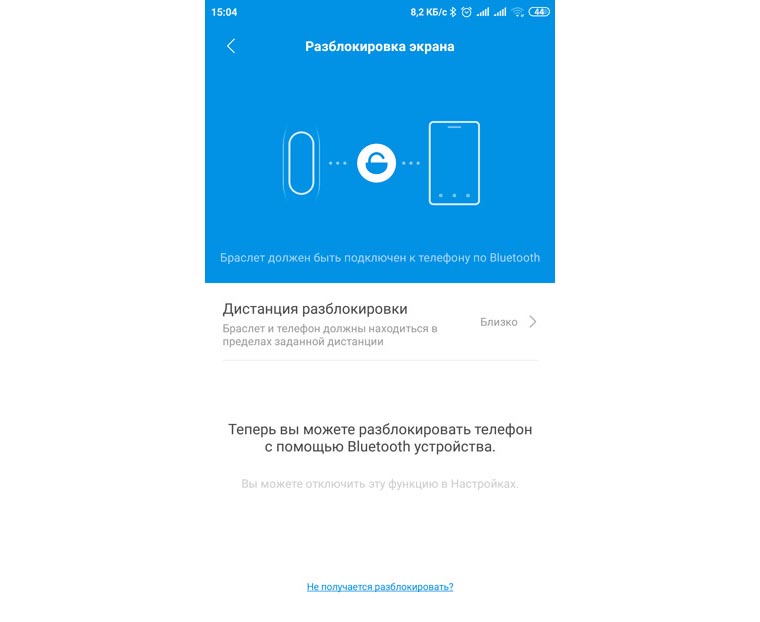
Характеристики фитнес-браслета Xiaomi Mi Band 4
Общие характеристики часов Xiaomi Mi Band 4

Характеристики дисплея Mi Smart Band 4

Параметры корпуса и ремешка

Функционал браслета
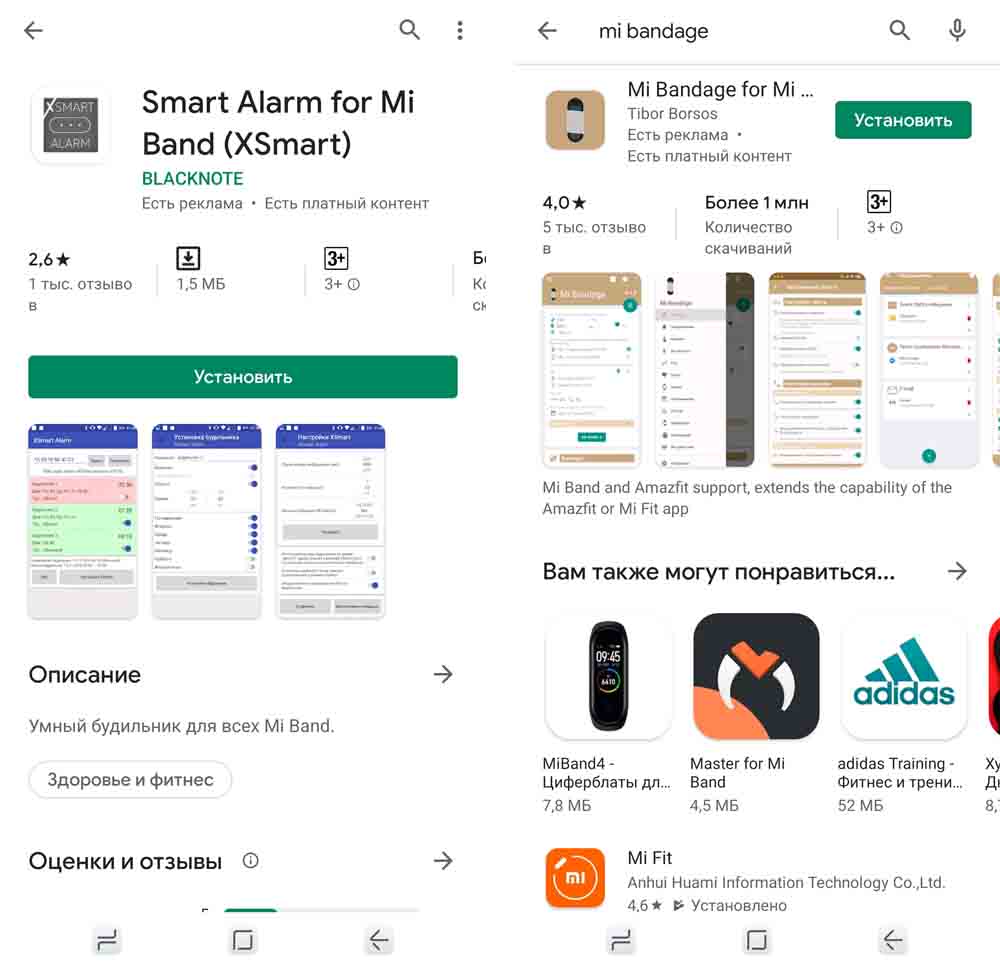
Автономность фитнес-трекера

Связь с телефоном
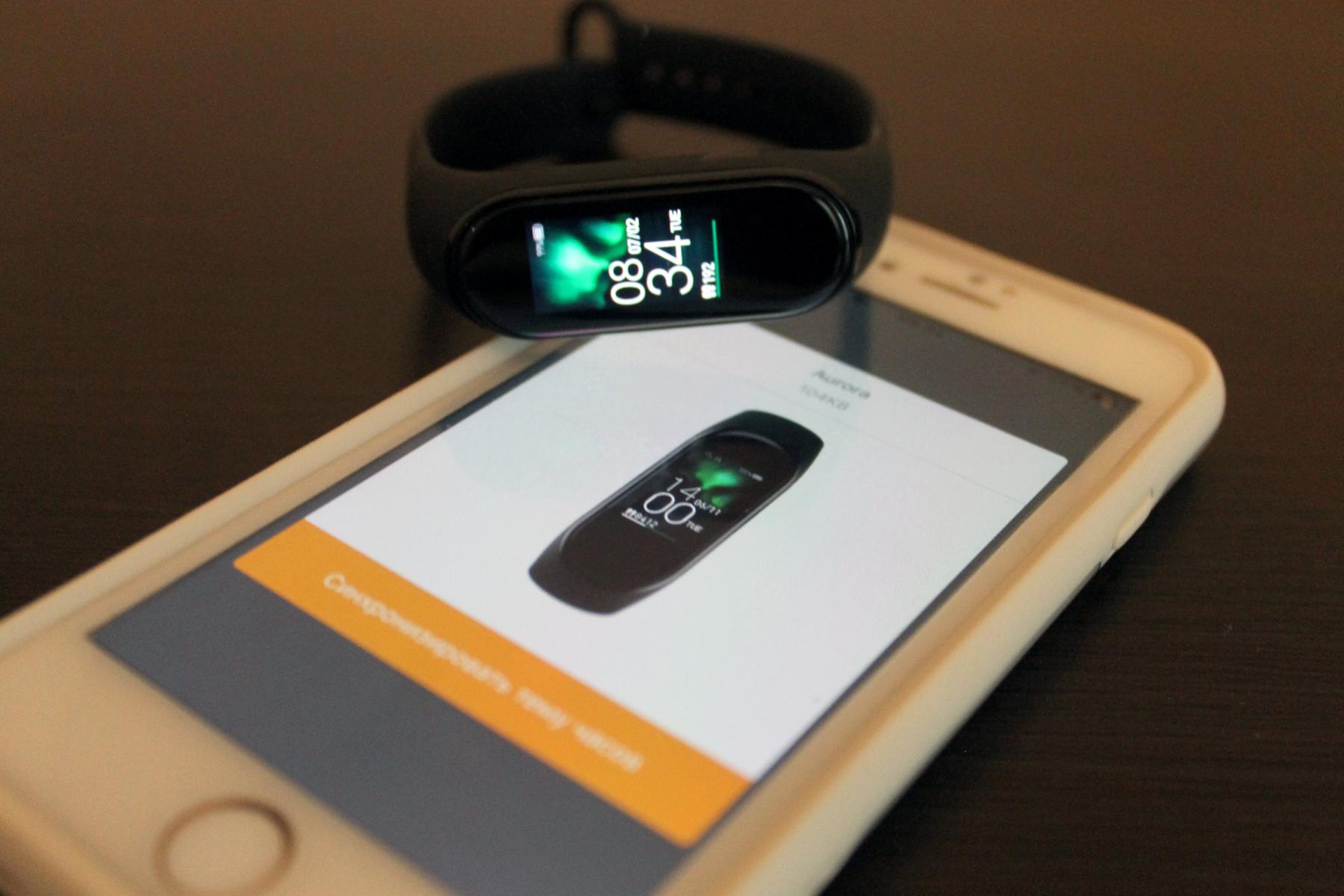
Габариты смарт-браслета

Отзывы о браслете Xiaomi Mi Band 4

Умные часы или фитнес-браслеты стали вторыми по распространению после самих смартфонов в нише носимой цифровой электроники. Чаще всего телефон и часы работают в паре, через Bluetooth соединение. Некоторые пользователи сталкивают с трудностями, пытаясь создать сопряжение двух девайсов. Давайте пошагово разберемся как подключить часы к телефону. Однако в этом процессе нет ничего сложного, если знать точную инструкцию, и наперед избежать многих ошибок и недочетов при создании сопряжения.
Перед вами универсальная инструкция, подходит для всех Андроид и iOs аппаратов: Alcatel, Asus, Lenovo, Meizu, Philips, Nokia, Oppo, Phillips, Prestigio, Sony Xperia, HTC, Samsung, Xiaomi (Redme), ZTE, BQ, Vertex, Micromax, Digma, Fly, Umidigi, Oukitel, Texet, Leagoo, Dexp, Doogie, Huawei (Honor), HomTom, китайских No-Name, продающихся под брендами Мегафон, Билайн, МТС. Актуально для планшетов, Android магнитол и TV приставок.
Для начала
Чтобы подключить умные часы или фитнес-браслет, потребуется сделать три вещи:
- Перейти в «Настройки», найти пункт Bluetooth. Отключить все соединения, которые существуют. Например, пары с наушниками или колонкой.
- Предварительно подзарядить оба девайса.
- В настройках смартфона включить Bluetooth.
Для корректной работы большинства часов потребуется скачать специальные приложения на телефон. Это могут быть как фирменные утилиты от бренда-производителя, так и сторонние программы.
Дальнейшая пошаговая инструкция на русском языке подойдет для всех моделей: amazfit stratos, elari , gear, intelligence health bracelet m3, гармин, устройства с алиэкспресс, honor band, flypods, am61, smart baby, yoho sport, детских девайсов с gps, спортивных и других умных наручных часов.
Инструкция для Андроид
Для Android существует множество программ, чтобы управлять носимыми гаджетами и прочей техникой. В частности – Mi Fit (Xiaomi), Huawei Wear (Huawei и Honor), Galaxy Wearable (Samsung). Но самым популярным и многофункциональным считается приложение Wear OS от компании Google. С ним работает большое количество смарт-часов и фитнес-браслетов.
- Установите приложения Wear OS с Play Market или другое ПО, рекомендованное производителем. Wear OS можно скачать по ссылке ниже. Фирменную утилиту скачивают путем сканирования QR-кода в инструкции пользователя.
- Включите Bluetooth на смартфоне: «Настройки» -> «Bluetooth». Либо через верхнюю шторку уведомлений.
- Включите смарт-часы, и зажмите кнопку до появления мигающей индикации. Девайс перейдет в режим поиска и сопряжения. Сочетание кнопок и тип индикации может отличаться. Точные сведенья смотрите в руководстве пользователя.
- Зайдите в приложение Wear OS. Тапните по пункту «Добавить новое устройство». Программа покажет список поддерживаемых гаджетов. Выберите нужную модель часов. Нажмите на нее. Начнется процесс сопряжения.
Иногда программа просит ввести PIN-код, для получения доступа к часам. Посмотрите шифр на коробке или в руководстве пользователя. Часто начальный ПИН-код, это: «0000» или «1234». После установки сопряжения выполните первичную настройку девайса.
Инструкция для Айфон
Если речь идет об подключении Apple Watch к iPhone, то это не займет немного времени. Эти девайсы находятся в одной экосистеме Apple, поэтому процесс сопряжения пройдет очень быстро.
- Включите Bluetooth на айфоне.
- Для установки соединения наденьте Apple Watch на руку. Поднесите запястье с часами к смартфону. Нажмите и удерживайте кнопку включение на боковой грани часов, пока не появится логотип яблока. Отпустите клавишу после появления лого.
- Установите приложение Apple Watch, если оно отсутствует на вашем смартфоне. Ссылка на программу ниже.
- Обычно iPhone обнаруживает девайс в течение нескольких секунд. После чего перенаправит пользователя в настройки гаджета. Если этого не произошло, нужно перейти в приложение Apple Watch. В нем выбрать пункт «Создать пару», и установить сопряжения в принудительном порядке.
- Чтобы часы закрепились за одним пользователем, необходимо перейти в настройки приложения Apple Watch. В нем указать личный Apple ID.
Для создания пары со смарт-часами от сторонних производителей потребуется установить специальные приложения. Настройка соединения, в таком случае, будет аналогичному алгоритму для Android, расписанному выше в статье.
Возможные проблемы
Сегодня рынок носимых гаджетов переполнен. Современные фитнес-браслеты уже доходят до уровня смарт-часов. На пятки наступают китайцы, с тысячами подделок под известные часы и браслеты. Все это вносит элемент неразберихи, от которого страдает сам пользователь. Попробуем разобраться в самых частых проблемах, с которыми можно столкнуться.
Для начала попробовать
Эти рекомендации подходят для любого гаджета, будь то фирменное устройство от Apple или китайские часы от неизвестного производителя. Если смартфон перестал видеть носимый девайс, либо стали появляться глюки и сбои в работе, попробуйте сделать:
- перезапуск смартфона и самих часов.
- установите свежую версию приложения.
- обновить систему Андроид или iOs.
- отчистите память (кэш) в часах и телефоне.
Когда будете переустанавливать приложение, не забудьте выдать все разрешения, если система их попросит. Ничего не помогло? Возможно, проблема в самом смартфоне. Сделайте сброс до заводских настроек: «Настройки» -> «Восстановление и сброс» -> «Сброс всех настроек». Внимание! При выполнении данной процедуры с памяти устройства удалятся все данные и файлы пользователя. Заранее сохранить личную информацию на внешний диск.
Китайская копия или плохое качество
Техника из поднебесной может работать некорректно. Особенно клоны известных гаджетов. Девайс может подвисать, глючить. Иногда в нем вовсе не работают отдельные функции. Причин такого поведения множество. Не стоит исключать возможность заводского брака. Попробуйте найти родное программное обеспечение для китайского гаджета, либо отнесите его в мастерскую.
Не установлены обновления
Обычно прошивка часов обновляется в автоматическом режиме, как только пользователь создает пару со смартфоном. Иногда свежая версия приложения не приходит, часы работают некорректно. В этом случае:
- Попробуйте перезагрузить оба девайса, и обновить приложение в принудительном порядке.
- Установите VPN в часах, после чего попробуйте обновить приложение.
Последний пункт актуален для некоторых регионов России. Например, в 2019 году пользователи Mi Fit могли установить приложение только при использовании прокси-сервера.
Проблемы с аккумулятором часов
Если заряд АКБ в часах менее 15%, могут возникнуть трудности при первом сопряжении. Оставьте гаджет на зарядке, пока уровень батареи не достигнет отметки 80%. Повторите процедуру создания пары.
Быстро разряжается аккумулятор смартфона
Может быть и так, что АКБ сел в смартфоне. При этом в его конструкции явно есть неполадки. В это случае стоит сначала починить сам телефон, а потом пробовать установить соединение заново. Подробный список причин, почему разряжается батарея телефона.
Нет сопряжения
Возможный конфликт между несколькими девайсами, которые работают по Bluetooth. Попробуйте снять все активные соединения с другими гаджетами, после чего установить сопряжение со смарт-часами.
Не выводятся уведомления на дисплее часов
Управление уведомлениями находится двух местах:
- В системном меню смартфона: «Настройки» -> «Уведомления». Откройте полный список приложений, и установите галочку возле нужных программ.
- В фирменном приложении для часов. Ищите опцию настроек уведомлений в параметрах программы или дополнительных настройках. У каждого производителя ПО данный пункт находится в разных местах.
Установите отображения показов уведомлений и на смартфоне, и в приложении.
Smart Watch на Wear OS не подключаются
- Перейдите в приложение Wear OS, и удалите все девайсы в нем.
- Отключите смарт-часы в Bluetooth. Здесь же деактивируйте и сотрите сопряжение.
- Установите базовые настройки на смарт-часах.
Еще раз перезагрузите оба устройства, после чего пробуйте установить сопряжение по новой.
Вопрос-ответ
Мы разобрали основные моменты по сопряжению гаджета, но еще остался ряд вопросов, которые интересуют пользователей. Раскроем их подробнее.
На каком расстоянии будут работать
Смарт часы оснащают двумя чипами: Bluetooth или Wi-Fi. Большая часть устройств работает через блютуз. У этого радио чипа есть две версии: 4.0 и 5.0, если брать актуальные модели. У новых версии, от 5.0 и выше, расстояние на прием/передачу может достигать 20-25 метров по прямой. Модели с чипом 4.0 работают на 10-15 метрах. Если брать помещение, то сигнал может проходить через 3 стены для 5.0; через 2 перегородки для 4.0. Опять же, чем больше расстояние, тем хуже качество связи. В обоих случаях лучше находится в одной комнате с источником.
Можно ли привязать к ПК или ноутбуку
Гаджеты в экосистеме Apple работают через iTunes на ПК или ноутбуке. То есть, ими можно управлять подобным образом. Для Android нет прямых решений. Скорее всего придется использовать приложение-костыли или эмуляторы от сторонних разработчиков.
Возможно ли отвязать смарт-браслет и перенастроить на другой телефон
Да. Отключите девайс от блютуза, сотрите сопряжения, и удалите гаджет из приложения на смартфоне. После чего создайте новую пару с другим телефоном.
Для чего требуется симка
Часть смарт-часов работает как автономный гаджет для связи. Пользователь вставляет SIM-карту в носимый девайс, и получает «смартфон» с урезанным функционалом в форм-факторе часов. При этом девайс также можно подключить к телефону.
Какие приложения могут пригодиться
Чаще всего ставят программы для сопряжения часов и смартфона. Это основные приложения. Профессиональные спортсмены и любители устанавливают дополнительное ПО, чтобы отслеживать собственную активность и делиться достижениями. Например, у бегунов популярно приложение «Strava».
Для чего вообще надо синхронизировать
Сопряжения со смартфоном требуется:
- Для передачи данных с встроенных датчиков в смарт-часах (шагомером, счетчиком ЧСС, датчиком кислорода в крови, ЭКГ и прочими).
- Чтобы рассчитать точный маршрут следования на основе данных смартфона и самих часов.
- Для отображения уведомлений и звонков на дисплее носимого гаджета.
Заключение
Итак, мы разобрались как правильно подключать часы к телефону. Для этого может потребоваться специальное ПО: Wear OS или фирменное приложение от бренда-разработчика. Девайсы в экосистеме Apple создают сопряжение самостоятельно.
Читайте также:


